
-
联想电脑硬盘无损分区工具
大小:18.30M 版本:v1.9.21.412 类别:系统工具 系统:PC

联想硬盘无损分区工具是一款专为联想电脑用户打造的硬盘分区软件,它能够不影响当前硬盘分区数据的前提下,把硬盘已有分区的可用空间创建出新的分区,是一款非常好用的软件。

本工具支持在操作系统中,在不影响硬盘数据的情况下把分区的可用空间划分出来新建硬盘分区。
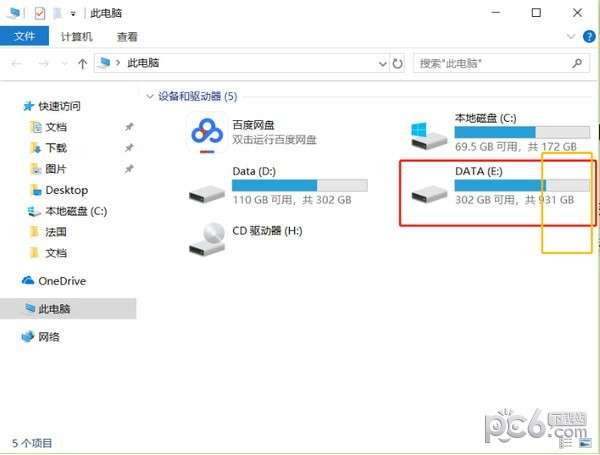
重要提示:在对磁盘进行操作之前,建议您提前备份全盘重要数据以避免任何损失。
运行工具
双击运行“硬盘无损分 区工具.EXE”,可能出现的用户账户控制提示,请选择是,如图:

硬盘无损分区工具,如图:

工具提取完成自动进入工具。如图:
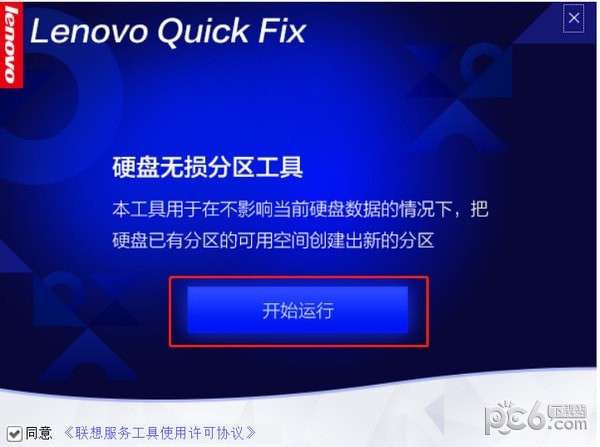
点击“开始运行”,软件会自动扫描当前电脑的硬盘信息,如图:

扫描完成会自动列出硬盘信息(不支持U盘和移动硬盘),如图:

您可以选择要分割的磁盘,点击下一步,软件提示正在获取磁盘分区,本例中选择的是TOSHIBA 931.51GB的硬盘进行演示,如图:
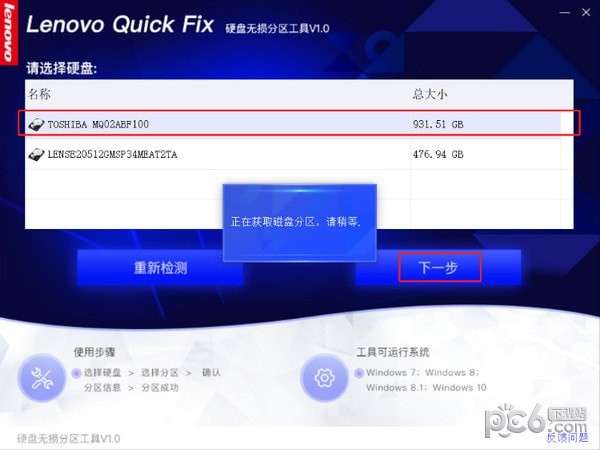
选择要分割的磁盘分区,下一步,自动检测可用磁盘空间,如图:

为了保证系统可正常工作,允许创建的分区将小于您在“我的电脑”或“计算机”中见到的最大可用空间。
小1位置表示的是当前选择的硬盘和分区信息;
小2位置是滑动块,您可以拖动改变要创建的分区大小;
小3位置是新创建分区的容量,您也可以手动输入分区大小;
小4位置是新建分区的盘符信息,您也可手动点击修改。如图:
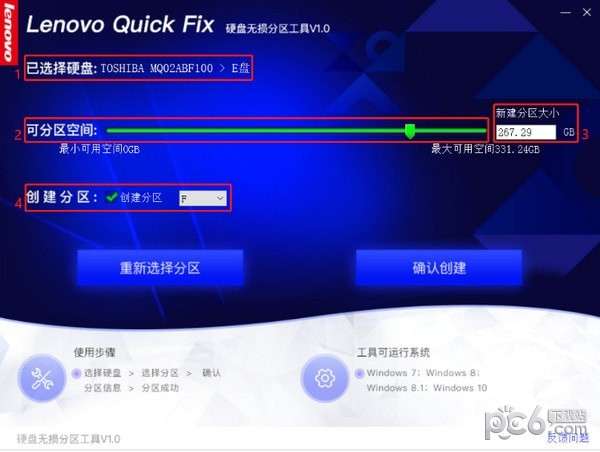
点击上图确认创建,软件提示正在创建分区(注意:如果待分区硬盘上存储的数据比较多,首次运行本软件会需要 较长的时间,请耐心等待执行完成),弹出提示如图:

点击确认后软件将开始创建分区,请耐心等待,如图:

分区成功将出现提示,您可以选择关闭,也可以继续创建分区,如图:
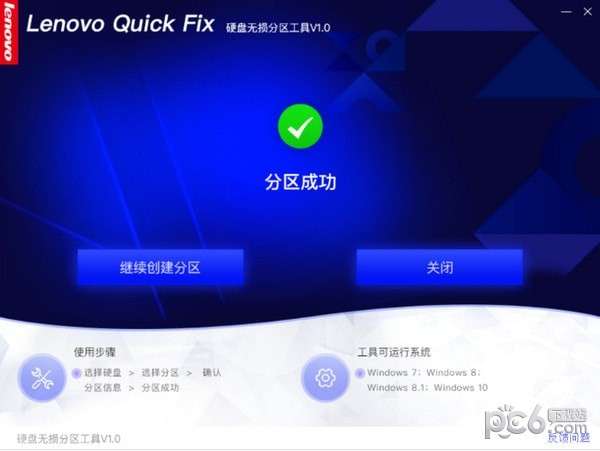
点击关闭或点击右上角的X关闭软件,出现的软件调研希望您能多多给予鼓励哈^_^,如图:

分区软件
图吧工具箱 177.99M v2023.09正式版R2 官方安装版 图吧工具箱官方安装版又称图拉丁吧工作箱是一款优秀的硬件检测工具合集,图吧工具箱不仅拥有海量的硬件检测工具,而且图吧工具箱可以在Ring3权限下实现硬件检测功能,使用起来十分便捷,图吧工具箱功能齐全,有需要的朋友快来下载吧。
下载尔雅新大黑(中文字体) 8.34M 共享软件 尔雅新大黑官方版是一款十分具有个性的中文字体。尔雅新大黑最新版字形工整简洁,看起来端正复古而又不失灵动,带有强烈的视觉冲击力,整体效果突出。尔雅新大黑字体应用广泛,适合报纸、杂志、书籍、海报、品牌标志设计、字体设计等艺术设计领域。
下载罗技GPW鼠标驱动 34.00M v2021.6.4851 罗技GPW鼠标驱动是一款专门针对罗技旗下外号狗屁王的无线鼠标所推出的驱动程序,罗技G Pro Wireless这款鼠标非常火,用户通过安装这个鼠标驱动就可以自动识别并连接鼠标,而且还可以进行一些自定义调整修改,例如RGB设备的灯效、色彩、呼吸灯等,弄出自己最满
下载罗技gpw驱动(驱动程序) 23.03M 共享软件 罗技gpw驱动官方版是一款专为罗技第二代GPW鼠标打造的驱动工具。罗技狗屁王二代驱动最新版能够帮助用户将鼠标与电脑进行连接,使其可以正常的运行。罗技狗屁王二代鼠标设计美观,手感舒适,安装驱动后,用户就可以自定义调节鼠标的热键和光效,满足使用需求。
下载DiskGenius(硬盘分区) 40.00M v5.4.2.1239免费版 DiskGenius是一款专业的计算机硬盘分区软件,用户可以通过软件一键将计算机硬盘分区,非常方便。此外,该软件还支持数据恢复功能,可以帮助用户恢复删除的重要数据,找到丢失的文件。功能多样快来下载。
下载罗技GPW二代驱动 34.00M v2021.6.4851 官方安装版 罗技GPW狗屁王二代鼠标驱动是针对同名鼠标推出的驱动程序,安装该驱动之后就可以对键盘、鼠标、耳机等设备进行一些自定义设置,还可以解决鼠标无法连接等问题。如果您使用的是罗技GPW狗屁王二代鼠标的话,可以下载该驱动使用。
下载MicrosoftRootCertificateAuthority2011根证书 官方版 0.00M vMicrosoftRootCertificateAuthority2011根证书 官方版 MicrosoftRootCertificateAuthority2011根证书官方版是一款电脑系统中十分重要的安全证书文件。此证书可以帮助用户正确的安装Microsoft .NET Framework,如果你的电脑在安装Microsoft .NET Framework的时候遇到提示 “无法建立到信任根颁发机构的证书链”,下
下载PasteEx(剪贴板转存文件工具) 0.10M v1.1.7.4 PasteEx剪贴板转存文件工具是一个功能强大的工具,它能自动将复制或剪切的文件保存为相应的文件,如果你剪切了一段文字,它能自动保存为txt或word格式的文件,立即下载体验。
下载微信密码破解神器 2M v1.1.1 微信密码破解神器是一款简单好用的微信密码破解小工具,使用可帮助用户一键破解密码,并支持查看聊天记录、强制查看微信、强制查看朋友圈、查询当前位置等功能,操作简单,无需进行各种复杂的设置,非常适合长时间不用微信,忘记密码的朋友使用,有需要的小伙伴快来下载吧!
下载HD Tune Pro(硬盘检测工具) 0.41M v5.00 HD Tune Pro中文绿色版是一款体积小巧、非常实用的硬盘检测工具,界面直观,功能丰富,能一键扫描,检测出磁盘的健康状况,包括硬盘坏道等情况。本站提供HD Tune Pro中文绿色版免费下载。
下载








